Win10文件夹背景颜色怎么设置?win10更改文件夹背景颜色的方法
默认情况下,win10企业版系统文件夹背景颜色都是默认设置好的,一般也很少会改动它。一些网友觉得文件夹背景色比较单一,没什么个性,想要重新修改。windows10系统是可以随意的更改电脑中文件夹的背景颜色,不同类型的系统操作方法也是不一样的。今天小编给大家介绍win10更改文件夹背景颜色的方法。
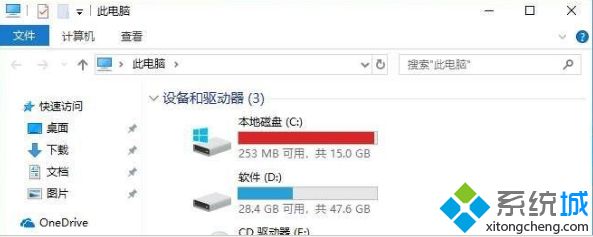
设置方法如下:
1、按下“Win+R”组合键打开运行,在框中输入“regedit”点击确定打开注册表编辑器;
2、在注册表左侧展开:HKEY_LOCAL_MACHINE\SOFTWARE\Microsoft\Windows\CurrentVersion\Themes\DefaultColors\Standard;
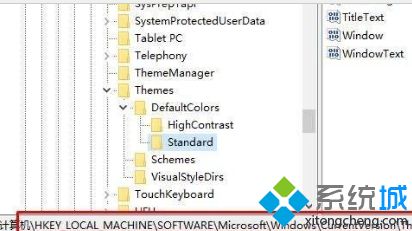
3、在右侧双击“Window”,在数值数据框中输入需要需改的颜色代码,点击确定即可。
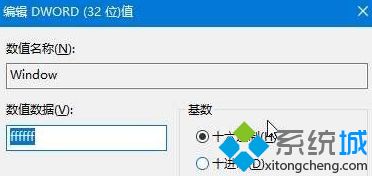
具体颜色编码可以百度一下RGB颜色代码表
上述方法和大家详细讲解win10更改文件夹背景颜色的步骤,操作简单,感兴趣或有需要的小伙伴一起来动手设置。
相关教程:如何修改ppt背景cad背景色改黑色复制文档时把背景颜色文件类型怎么更改jpgie默认在哪个文件夹我告诉你msdn版权声明:以上内容作者已申请原创保护,未经允许不得转载,侵权必究!授权事宜、对本内容有异议或投诉,敬请联系网站管理员,我们将尽快回复您,谢谢合作!











